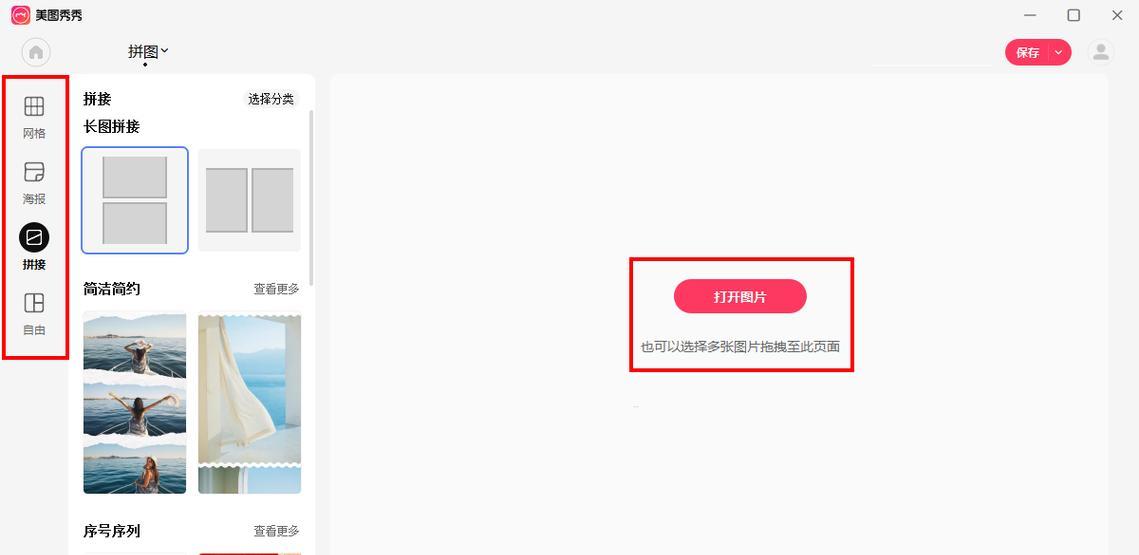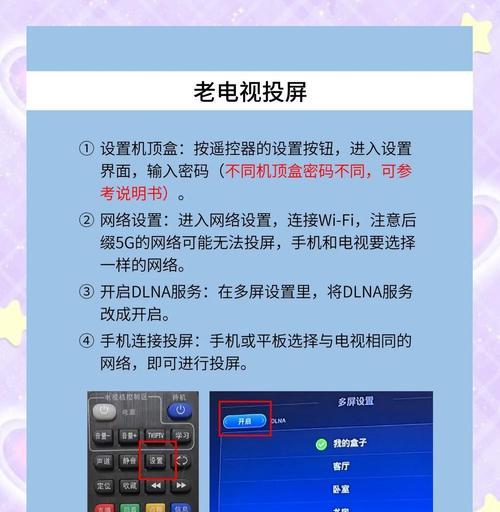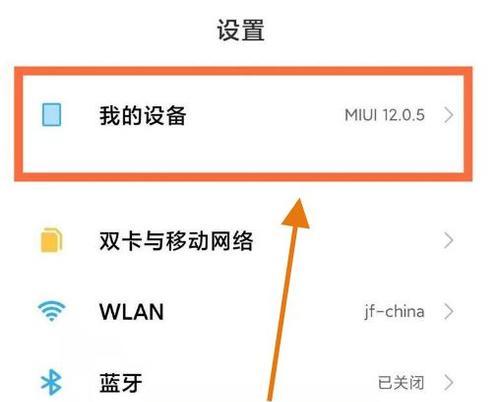随着移动互联网的发展,手机已经成为我们日常生活和工作中的重要工具。华为X3作为华为推出的一款优质手机,其便捷性和高效性得到了众多用户的青睐。但有时候,我们需要将华为X3手机中的数据、文件或照片等信息传送到电脑上进行进一步的编辑或备份。应该如何操作呢?本文将为您提供详细的指导。
一、使用华为手机助手
华为手机助手是华为官方推出的一款管理手机资料的工具。它可以在电脑和华为手机之间快速传输文件,包括照片、音乐、视频等。
操作步骤
1.下载并安装华为手机助手
确保你的电脑上已经安装了华为手机助手。你可以访问[华为官网](https://consumer.huawei.com/cn/support/content/zh-cn006851.htm)下载最新版本。
2.连接手机与电脑
使用USB数据线将华为X3手机连接到电脑。手机可能会提示是否信任此电脑,请选择“信任”。
3.打开华为手机助手
连接成功后,打开华为手机助手。软件会自动识别手机型号,并显示手机的基本信息。
4.选择数据传输模式
在华为手机助手中,选择“传输文件”或“备份与恢复”选项,根据你的需要选择相应模式。
5.开始传输
点击“开始传输”,你可以选择要传输的文件类型,如照片、音乐或应用等。选择完毕后,点击“传输”按钮即可开始数据传送。
常见问题
连接不上:检查USB线是否完好,尝试更换数据线或更换USB接口。
传输速度慢:关闭其他占用网络资源的程序,确保网络通畅。

二、使用云服务同步
华为手机内置云服务,可以帮助你将手机内的资料同步到云端,之后再从云端下载到电脑。
操作步骤
1.打开华为云服务
在华为X3手机上,打开设置,进入“华为账号”或“云服务”,确保已登录华为账号并且云服务已开启。
2.上传文件到云服务
在云服务中,选择想要同步的文件类型,例如照片或文件,然后上传到云端。
3.在电脑端登录华为云
在电脑上通过浏览器访问华为云服务官网,使用相同的华为账号登录。
4.下载文件到电脑
登录后,找到之前上传的文件,选择下载到电脑硬盘上。
注意事项
云端空间有限,需要根据华为账号的存储空间进行选择性上传。
保证手机和电脑连接到互联网,以便顺利上传和下载文件。
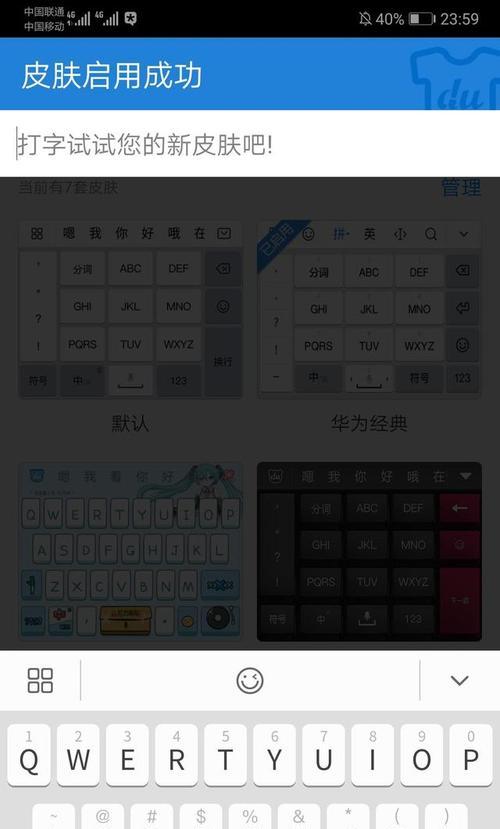
三、利用蓝牙传输
蓝牙作为一项无线技术,可以用于手机和电脑之间的数据传输,适用于小文件的快速分享。
操作步骤
1.打开手机蓝牙功能
在华为X3手机的设置中,开启蓝牙并设置为可被发现模式。
2.开启电脑蓝牙功能
根据你的电脑类型,可能需要通过设备管理器或设置打开蓝牙功能。
3.配对手机与电脑
在电脑的蓝牙设置中,搜索新设备并选择你的华为X3手机进行配对,输入配对码(通常为0000或1234)。
4.选择文件进行传输
在手机中找到想要传输的文件,点击分享,选择蓝牙图标,然后选择电脑作为接收端。
5.在电脑端接收文件
在电脑上确认接收传输过来的文件。
注意事项
确保手机和电脑距离不远,避免传输中断。
蓝牙传输速度较慢,适合小文件传输。
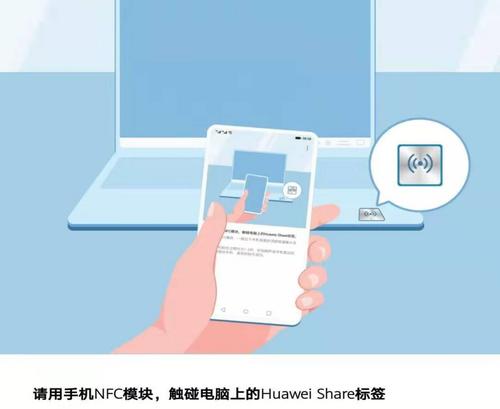
四、使用第三方应用程序
除了上述方法,市场上也有许多第三方应用程序支持手机与电脑之间的文件传输。
操作步骤
1.选择合适的第三方应用程序
如AirDroid、Pushbullet等,用户可根据个人喜好和功能需求选择。
2.在手机和电脑上安装应用
下载应用程序,并在手机和电脑上分别安装。
3.登录并连接设备
打开应用程序,用同一账号登录,并按照提示连接手机和电脑。
4.传输文件
使用应用程序提供的界面进行文件选择和传输。
注意事项
选择安全可靠的第三方应用,注意隐私保护。
有些功能可能需要网络支持,注意流量消耗。
综上所述
将华为X3手机中的数据传送到电脑的方法多种多样,包括使用华为手机助手、华为云服务同步、蓝牙传输以及第三方应用程序等。每种方法都有其独特的便利性和适用场景。用户可以根据实际需求和环境选择最合适的方式来进行信息传送。在操作过程中,注意遵循各应用的操作指引,确保数据传输的顺利进行。